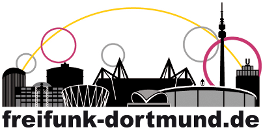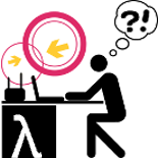Community/Bildung/FF@home/22 Konfigurationen kopieren
Kopieren von Konfigurationsdateien
Beim Kopieren von Dateien von einem Rechner auf einen anderen sind die Rechte zu beachten. In der Regel kann man auch nicht zum User root kopieren, weil der sich nicht anmelden kann bzw können soll.
Also geht man einen Umweg über einen temp- oder copy-Ordner.
Vorgehen root zu root
- Den Ordner ~/tmp/ oder ~/copy/ auf beiden Rechnern im Home-Verzeichnis erzeugen mit: RechnerQuelle ~>sudo mkdir ~/tmp/ oder ~/copy/
- Kopieren der Datei, z.B. /etc/network/interfaces, in den eben erzeugten Ordner ~/temp/ des Quellrechners mit root-Rechten: RechnerQuelle> sudo cp /etc/network/interfaces ~/temp/interfaces
- Kopieren der Datei vom Quell- auf den Zielrechner: RechnerQuelle> sudo scp ~/temp/interfaces username@zielrechnerip:~/temp/interfaces
- Kopieren der Datei vom Ordner ~/temp/ in den Zielordner /etc/network/ des Zielrechners: Zielrechner> sudo cp ~/temp/interfaces /etc/network/interfaces
- Überprüfen der Rechte im Zielordner: > ls -la In diesem Ordner sollte der Besitzer der Dateien root sein. Ergebnis der Eingabe: -rw-r–r– 1 root root 206 Dez 29 29 15:44 interfaces
- ggfs. die Rechte neu setzen mit: > sudo chmod a+x interfaces
Den Ordner temp nicht mit dem Systemordner tmp verwechseln.
Vorgehen user zu user
Ausgangspunkt ist das Zielverzeichnis des Zielrechners.
1. das Quellverzeichnis zum aktuellen Verzeichnis machen: cd ~/etc/xyz/
2. Entweder sich zum root machen mit su oder dem Befehl ein sudo voranstellen, wenn notwendig
3. Die Eingabe lautet: “sudo scp user@quellrechner:/quellpfad/quelldatei .”
Wichtig sind am Ende ein Leerzeichen vor dem Punkt, mit dem Punkt wird alles in das aktuelle Verzeichnis unter gleichem Namen und mit gleichen Rechten kopiert.
4. Überprüfen der Rechte im Zielordner: > ls -la In diesem Ordner sollte der Besitzer der Dateien der user sein. Ergebnis der Eingabe: -rw-r–r– 1 user user 206 Dez 29 29 15:44 xyz-Datei
Fertig.